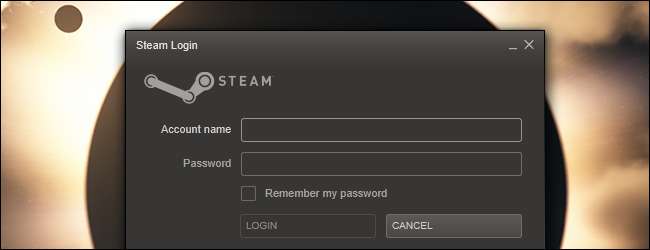
Steam è generalmente abbastanza stabile, ma ogni tanto ti imbatterai in un problema. Questa guida fornisce soluzioni ai problemi comuni che incontrerai su Steam, da giochi che si bloccano o non funzionano correttamente a Steam che non si avvia.
Se nessuna di queste soluzioni aiuta, prova a cercare su Google il problema: potresti aver riscontrato un problema specifico del gioco con una soluzione specifica del gioco o solo un bug di Steam più oscuro.
Convalida le cache di gioco
Se un gioco non si carica, si arresta in modo anomalo non appena viene caricato o si arresta in modo anomalo quando raggiungi un livello specifico, i file del gioco potrebbero essere danneggiati. I file danneggiati possono anche causare una moltitudine di altri strani bug di gioco. Per correggere i file di gioco danneggiati, puoi fare in modo che Steam convalidi la cache del gioco sul tuo sistema. Steam esaminerà i file del gioco e, in caso di problemi, scaricherà nuovamente i file danneggiati dai server di Steam.
Per convalidare la cache di un gioco, fai clic con il pulsante destro del mouse sul gioco nella libreria di Steam e seleziona Proprietà. Nella finestra delle proprietà, fai clic sulla scheda File locali e fai clic sul pulsante Verifica integrità della cache di gioco.
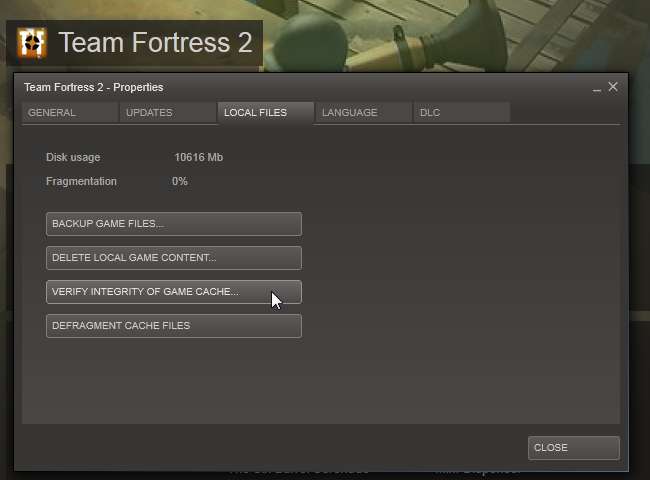
Delete ClientRegistry.blob
Se lo stesso Steam non si avvia o si verificano ancora strani problemi con i giochi che non funzionano correttamente, potresti provare a eliminare il tuo file ClientRegistry.blob. Dopo aver eliminato questo file, dovrai accedere di nuovo a Steam e anche altre impostazioni locali andranno perse, ad esempio dovrai riclassificare i tuoi giochi. Troverai questo file nella directory di Steam: C: \ Program Files (x86) \ Steam per impostazione predefinita. Assicurati di chiudere Steam completamente (fai clic sul menu Steam nella parte superiore della finestra di Steam e seleziona Esci) prima di eliminare questo file.
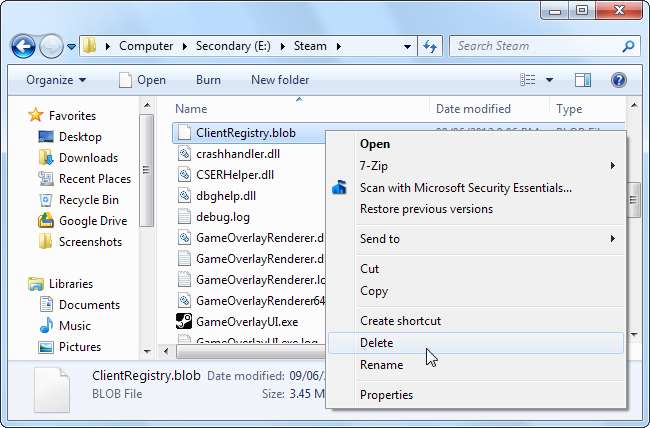
Cambia server di download
Steam rileva periodicamente il server di download più vicino a te. Tuttavia, questi server di download possono sovraccaricarsi: se i giochi vengono scaricati lentamente, potresti voler cambiare il server di download. Puoi visualizzare il carico di ogni server di download su Steam Pagina di stato del server dei contenuti . Assicurati di sceglierne uno ragionevolmente vicino.
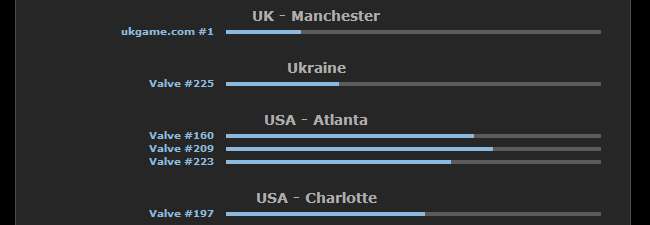
Per cambiare il server di download, fai clic sul menu Steam e seleziona Impostazioni. Dalla finestra Impostazioni, fai clic sulla scheda Download + Cloud e seleziona un server diverso dalla casella Regione di download.
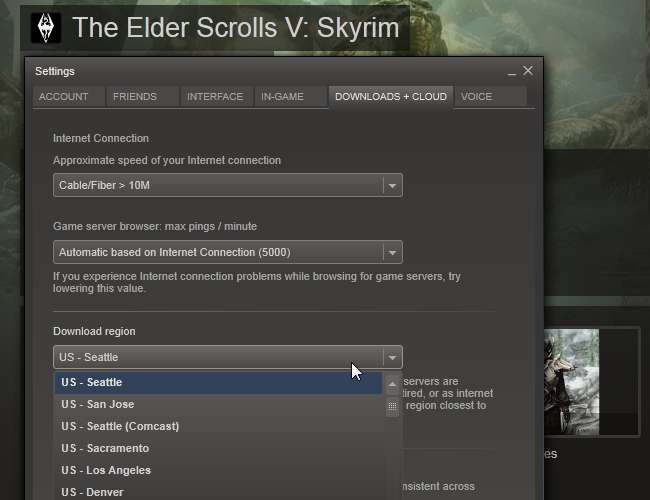
Dovrai riavviare Steam dopo aver modificato questa impostazione.
Imposta l'affinità della CPU
Alcuni vecchi giochi non funzionano bene con più core della CPU sui computer moderni. I sintomi comuni includono animazioni glitch e saltellanti e le animazioni che vengono riprodotte troppo velocemente: le animazioni del gioco potrebbero persino non essere sincronizzate con l'audio. Puoi dire a Windows di eseguire il gioco su un solo core della CPU per risolvere questo problema - questo è indicato come impostazione dell'affinità CPU del gioco.
Il modo più semplice per farlo è avviare un gioco, uscire dalla tabulazione alternativa, aprire il task manager, fare clic con il pulsante destro del mouse sul processo del gioco nella scheda Processi e utilizzare l'opzione Imposta affinità. Tuttavia, questo potrebbe non risolvere sempre il problema: se il problema ha già iniziato a verificarsi, il gameplay potrebbe essere difettoso fino a quando non riavvii il gioco.
Un trucco che puoi usare è impostare invece l'affinità CPU di Steam.exe: quando avvii il gioco tramite Steam, erediterà l'affinità CPU di Steam e si avvierà con l'affinità CPU corretta. Fare clic con il pulsante destro del mouse sulla barra delle applicazioni e selezionare Avvia Task Manager per aprire Task Manager.
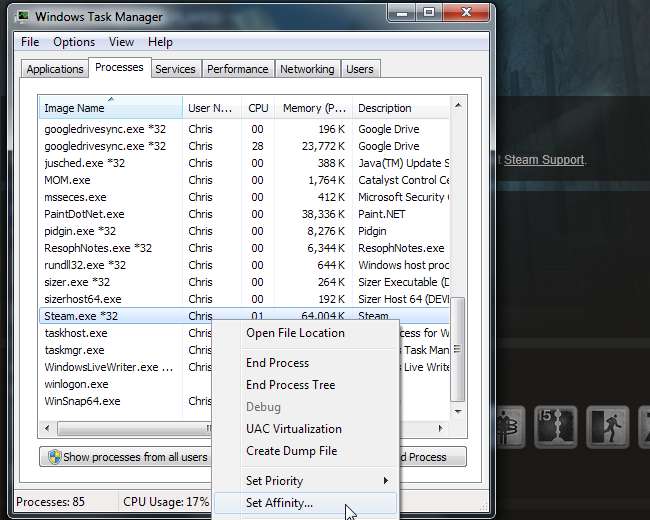
Assicurati di riportare l'affinità CPU di Steam all'impostazione predefinita, utilizzando tutti i core, prima di avviare un gioco moderno e impegnativo. Windows non "salva" l'affinità della CPU tra le sessioni: quando chiudi Steam e lo riapri, utilizzerà le sue impostazioni di affinità CPU predefinite.
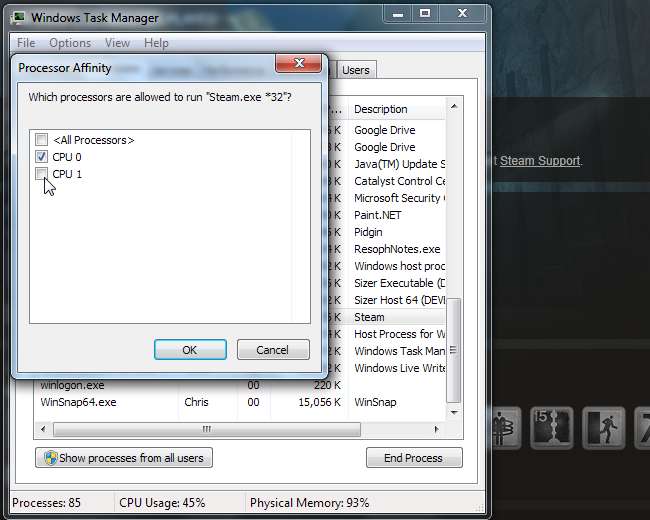
Disabilita Steam Overlay
Alcuni vecchi giochi potrebbero anche avere problemi grafici con l'overlay in-game di Steam, lo schermo che appare quando premi Maiusc + Tab durante un gioco. Puoi disabilitare l'overlay per un singolo gioco facendo clic con il pulsante destro del mouse sul gioco nella libreria di Steam, selezionando Proprietà e deselezionando la casella di controllo Abilita la comunità di Steam in gioco.
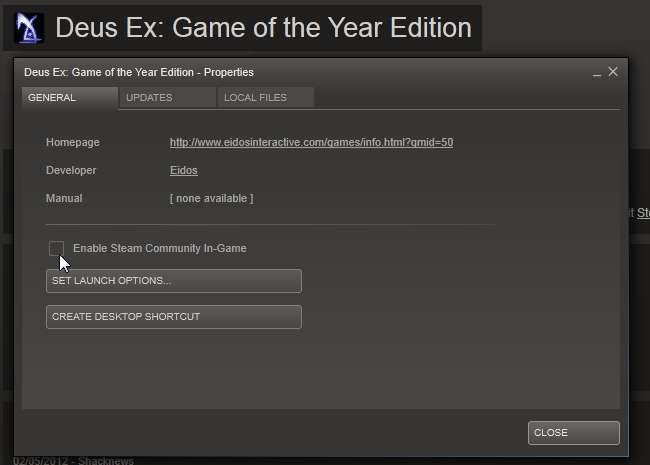
Disabilita la modalità di compatibilità
Windows assegna automaticamente modalità di compatibilità impostazioni a determinati programmi, incluso Steam, quando si bloccano. Se Steam rileva che è in esecuzione in modalità compatibilità, vedrai un messaggio come questo:
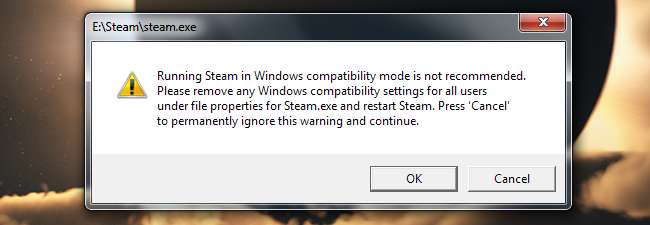
Se fai clic con il pulsante destro del mouse sul collegamento Steam e selezioni Proprietà, non vedrai alcuna impostazione di compatibilità applicata:
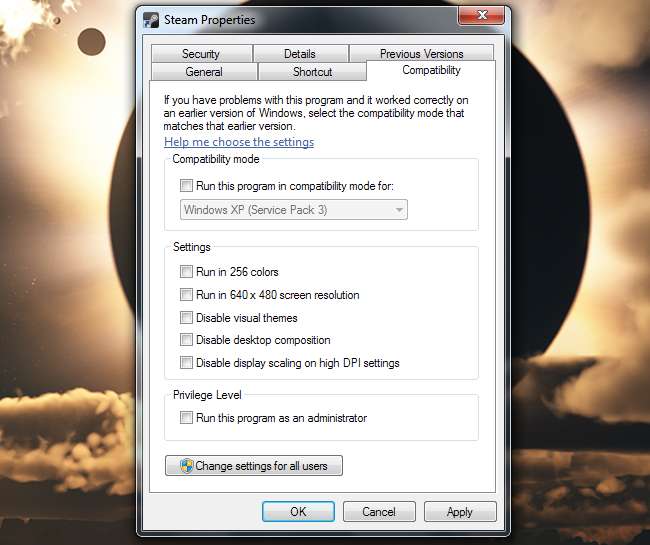
Windows ha nascosto l'impostazione della modalità di compatibilità applicata: puoi solo rimuoverla dal registro. Innanzitutto, avvia l'editor del registro facendo clic su Start, digitando Regedit nel menu Start e premendo Invio. Accedi alla chiave HKEY_CURRENT_USER \ Software \ Microsoft \ Windows NT \ CurrentVersion \ AppCompatFlags \ Layers nell'editor del registro ed elimina tutti i valori associati a Steam.
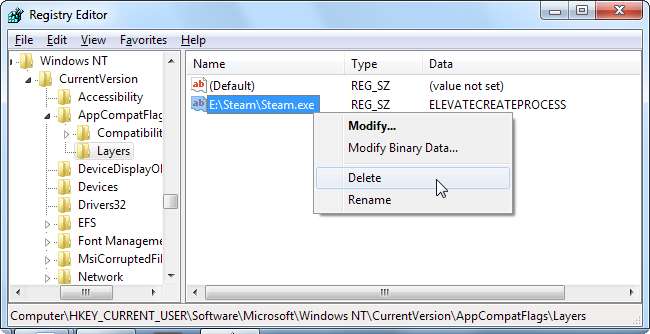
Steam dovrebbe ora avviarsi senza errori della modalità di compatibilità.
Hai altri suggerimenti per la risoluzione dei problemi da condividere? Lascia un commento e facci sapere di loro.







